Dizüstü bilgisayardaki disk sürücüsü açılmıyor: ne yapmalı
Diskler genellikle depolama ortamı olarak kullanılır ve disk sürücüleri popülerliğini çok uzun bir süre kaybetmeyecektir. Ve eğer sürücü açılmazsa, bu büyük bir sorun olabilir. Kullanıcı, bilgileri okumanın yollarından birinden mahrum bırakılır ve işletim sisteminin yeniden yüklenmesi önemli ölçüde daha karmaşıktır.

Makalenin içeriği
Disk sürücüsü neden dizüstü bilgisayarımda açılmıyor?
Arızanın ana nedenleri aşağıdakiler olabilir:
- işletim sisteminin yanlış çalışması;
- sürücü tamamen açılmaz ve sonra geri çekilirse bunun nedeni mekanizmanın sıkışmış olmasıdır;
- elektrik devresi kısa devre;
- Dizüstü bilgisayar DVD sürücüsünü görmüyor (bu genellikle yeni donanım yüklenirken olur). BIOS menüsüne gidin (PC'yi kapatın, ardından açın, yükleme sırasında menü açılana kadar “del” veya “F2” düğmesine basın. Gerekli öğeyi bulun ve DVD sürücüsünü açın);
- DVD sürücüsünün kullanım süresi dolmuş;
- sürücü yok;
- Lazer kafası arızası.
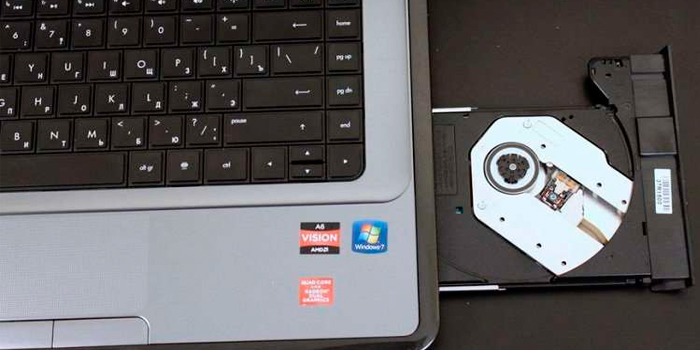
Nedeni nasıl ortadan kaldırılır
Çoğu zaman, bir disk sürücüsünün çalışmamasının nedenleri önemsizdir ve sorun giderme özellikle zor değildir:
- Bağlantı noktası veya bağlantı kablosuyla ilgili sorunlar. Çalışmıyorsa ancak her şey bağlıysa kabloyu başka bir konektöre değiştirin. Arıza düzeltilmezse kabloyu doğrudan değiştirin.
- Fiziksel kapatma. Çoğu zaman, sürücü bağlı değildir.Bu durumda, kullanıcı genellikle dizüstü bilgisayarı temizlerken yanlışlıkla kabloyu bağlantı noktasından çeker. Bu neden genellikle Sata konektörüyle ilgilidir, çünkü bu bağlantı noktası çok çabuk gevşer. Tel bazen kendi kendine bile düşüyor. Kabloyu yerine takmanız yeterlidir.
- Lazer kirliliği. Sorun, sık veya uzun süre kullanılan disk sürücüleri ile ilgilidir. Bu durumda bir temizleme diskine ihtiyacınız olacaktır. Herhangi bir bilgisayar mağazasından satın alınabilir. Talimatları ve güvenlik kurallarını dikkatlice inceledikten sonra, disk fırçalarına bir temizleme bileşiği uygulamanız ve bunu disk sürücüsüne takmanız gerekir. Daha sonra sürücü temizleme programı yüklenecektir.
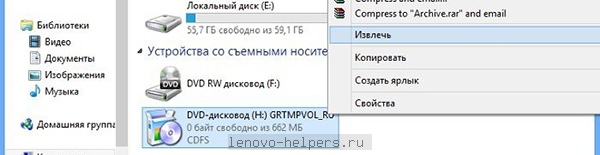
Disk öykünücüsü nedeniyle hata
Yukarıdaki manipülasyonlar yardımcı olmadıysa, bir disk emülasyon programının kurulmuş olabileceğini unutmayın, sürücünün çalışmamasının nedeni bundan kaynaklanıyor olabilir.
Bu programların fiziksel donanımlarla çakışması alışılmadık bir durum değildir. Bu sorunu çözmenin birkaç yolu vardır.
Sorunu çözmenin en iyi yolu sistemi geri almaktır. Kurulumdan sonra herhangi bir uygulamanın bir geri yükleme noktası vardır. En önemli şey sistem kurtarma seçeneğinin etkin olmasıdır. Daha sonra aşağıdakileri yapmanız gerekir.
“Denetim Masası”na gidin ve ardından “Kurtarma”ya tıklayın. Şimdi “Çalıştır”a tıklamanız ve geri alma noktasını belirtmeniz gerekiyor. Sonrakine tıkla". Kurtarma işleminden sonra dizüstü bilgisayar yeniden başlatılacak ve sistem size durumun geri döndüğünü bildirecektir. Bundan sonra çalışması gerekir.

Herhangi bir nedenle işletim sistemi kurtarma etkinleştirilmemişse veya emülatör yüklenmeden önce geri alma noktası silinmişse, başka bir seçeneği kullanabilir ve manuel olarak düzeltebilirsiniz. Neden aşağıdaki adımları tamamlamanız gerekiyor:
- Öncelikle emülatörün kendisini kaldırmanız gerekir. Bu durumda tamamen kaldırılması gerekir. Kesinlikle her şeyi temizlemek gerekir: yani Uygulama verileri ve Program Dosyaları klasörlerindeki tüm dosyalar.
- Daha sonra “Aygıt Yöneticisi”ne gidin ve sanal diski bulun. Bu sürücüyü kaldırıyoruz.
- Şimdi, "Aygıt Yöneticisi"ndeyken, "Görünüm" menüsünü bulup açmanız ve "Gizli ekipmanı göster" düğmesini tıklamanız gerekiyor. Bundan sonra farklı sürücülerden oluşan geniş bir liste görünecektir. Bu devasa listeden yalnızca bir simgeye ihtiyacınız var - SPTD Sürücüsü. Bulunması ve ayrıca kaldırılması gerekiyor.
- Tüm işlemi tamamladıktan sonra dizüstü bilgisayarı yeniden başlatmanız ve disk sürücüsünün işlevselliğini kontrol etmeniz gerekir.
Hiçbir seçenek yardımcı olmazsa, bu durumda tek bir sonuç vardır - sürücü bozuktur. Bu durumda tamir ettirmeyi deneyebilirsiniz ancak bazı durumlarda bu hizmetin maliyeti yeni ekipman satın almaya eşdeğerdir.
Acil durum açma
Hiçbir yöntem yardımcı olmuyorsa ancak yine de açmanız gerekiyorsa, örneğin diski çıkarın, o zaman sürücüyü "acil durum açma" yoluyla açmayı deneyebilirsiniz; bu seçenek herhangi bir üreticide mevcuttur.
- İnce bir iğneye ihtiyacınız olacak (bir iğne, ataş veya başka bir ince nesne kullanabilirsiniz).
- Kapalı sürücü panelinin yan tarafını dikkatlice inceleyin, üzerinde küçük bir delik bulunmalıdır (kural olarak açma düğmesinin yanında bulunur).
- İğneyi deliğe sokun, dikkatlice bastırın (cihazın içeriden zarar görme riski yüksek olduğundan iş çok dikkatli yapılmalıdır). Sürücü hafifçe açıldığında pimi çıkarın ve sürücüyü elinizle tamamen açın.
Referans! Sürücü hala açılmıyorsa.Daha sonra sert bir önlem alabilirsiniz - dizüstü bilgisayarı sökün (sürücünün yanındaki birkaç cıvatayı sökün) ve arızanın nedenini belirleyin. Sorunu kendiniz çözemezseniz bir tamirhaneye başvurabilirsiniz.

Uzmanlarla ne zaman iletişime geçmelisiniz?
Dizüstü bilgisayar ve bilgisayar kullanıcılarının mağazalarda satın aldığı her ekipmanın kaliteli olmadığını unutmayın. İstatistiklerin gösterdiği gibi, her 10 sürücüden 1'i çalışmıyor. Kural olarak bu bir donanım hatası veya “insan faktörüdür”. Bu durumda ne yapılabilir?
Sürücüyü anakarttaki farklı konektörlere bağlamayı deneyebilirsiniz. Kablonun bütünlüğünü kontrol edin, gerekirse değiştirin.
Bu işe yaramazsa ve ekipman çalışmıyorsa, arızanın nedenini bağımsız olarak belirlemeye çalışmanıza gerek yoktur. Sürücü muhafazasını açarsanız garanti otomatik olarak geçersiz olur.
Garanti hizmeti için cihazı uzmanlara götürün. Tüketiciyi koruma mevzuatına göre, düşük kaliteli bir ürünün satıcısından ekipmanın tüm bedelini iade etmesini veya ekipmanı çalışan bir disk sürücüsüyle değiştirmesini talep edebilirsiniz. Ama hemen yeni bir cihaz çıkarmayacaklar. İade edilen sürücü ilk olarak satıcı tarafından test edilir. Arızanın teyit edilmesi halinde mağaza ya ürünü değiştirecek ya da harcanan tutarı iade edecektir.





